近日有一些小伙伴咨询小编qq音乐在哪里关闭锁屏显示?下面就为大家带来了qq音乐关闭锁屏显示方法步骤,有需要的小伙伴可以来了解了解哦。 qq音乐在哪里关闭锁屏显示?qq音乐关闭锁
近日有一些小伙伴咨询小编qq音乐在哪里关闭锁屏显示?下面就为大家带来了qq音乐关闭锁屏显示方法步骤,有需要的小伙伴可以来了解了解哦。
qq音乐在哪里关闭锁屏显示?qq音乐关闭锁屏显示方法步骤
首先打开手机QQ音乐,进入QQ音乐主界面。
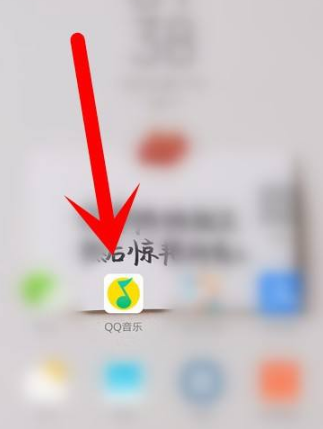
然后点击右下角我的。
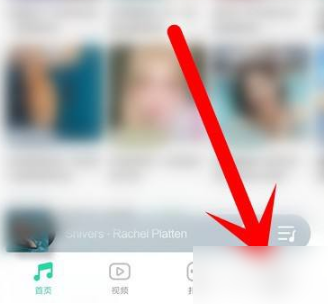
接着点击右上角三条横线的菜单。
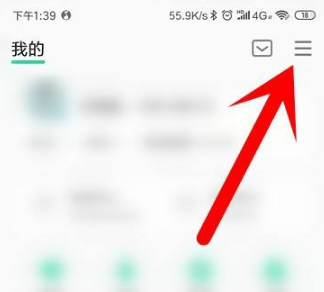
随后找到设置,点击进入。
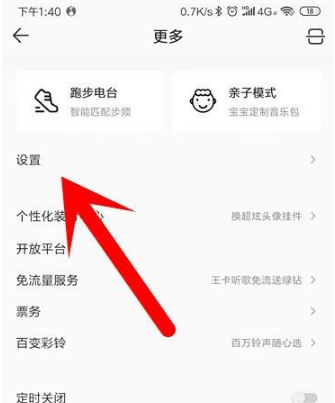
然后点击锁屏歌词。
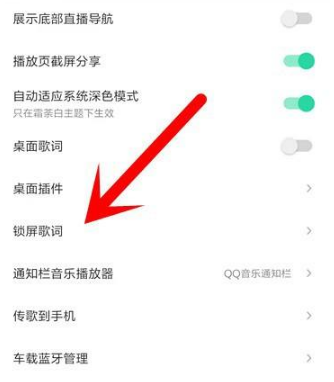
最后点击关闭QQ音乐锁屏开关即可。
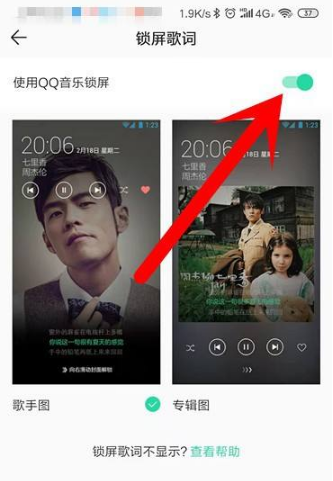
以上就是关于qq音乐关闭锁屏显示方法步骤的全部内容了,希望对大家有所帮助。
